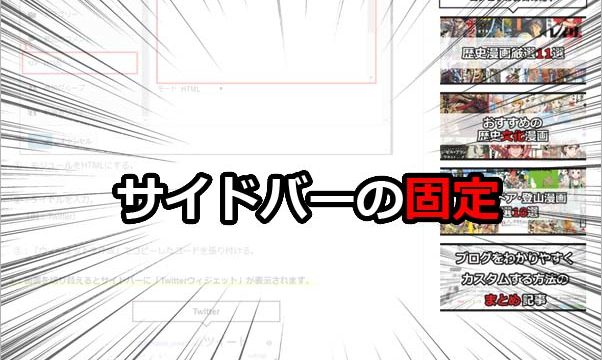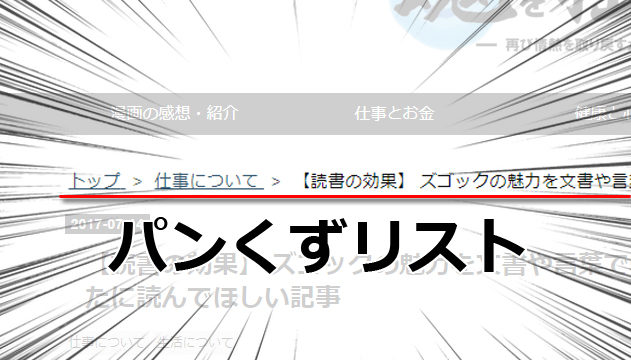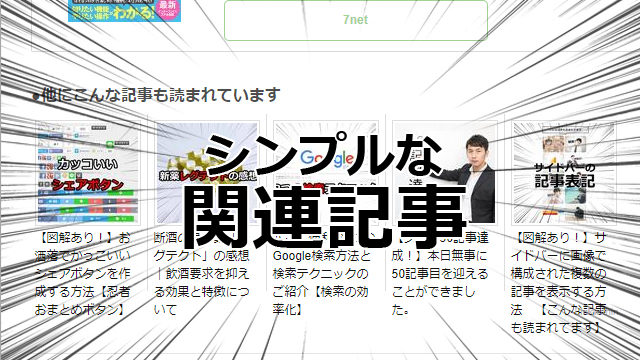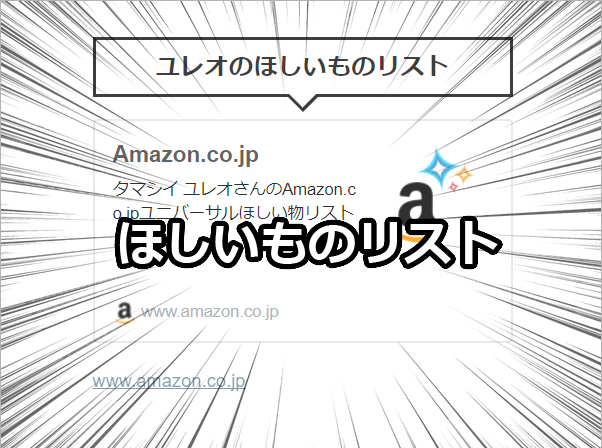
ブログを巡回していてブログに”Amazonほしいものリスト”が掲載されている方がおられるのですが、最初はブログ主の趣味の傾向がどういったものなのかをお知らせしている物なのかなーと思っていました。
しかし先日いつも読ませていただいてる えむふぃぎゅあ さんのブログで大変興味深い記事がありました。
もしかしてAmazonのほしい物リストに欲しいものを入れておくと、誰かプレゼントしてくれるの?なんて優しい世界!
ブログ界にはそんな夢のような話があるということをこの記事を読んで知りました。
見ず知らずの方に施しを受けるのもなんとなく厚かましい気もしますし、こういう非日常的な経験ができるのならと思い、ほしいものリストを作ってみようと考えてわけです。
しかし、、、これはもしかしたら個人情報がばれたりするんではないかな?と思ったのですが、調べていくうちに匿名でほしいものリストを公開する方法があることがわかりました。
もちろん匿名にする必要がない方は、設置作業はより簡単だと思います。
そんなわけで、今回はAmazonほしいものリストを匿名で設定してブログに設置する方法のご紹介です。
●スポンサーリンク
はじめに
前提としてAmazonのサービスを利用するための登録が完了しているものとします。
スポンサーリンク
設定手順1 Amazonのほしいものリストを作成する
1:以下のリンクをクリックしてAmazonの公式ページを開きます。
https://www.amazon.co.jp/ref=nav_logo
*サインインしたままの方は4番まで飛びます。
2:サインインされていない方はサインインしてください。
画面右上の「アカウントサービス」→「サインイン」をクリックします。
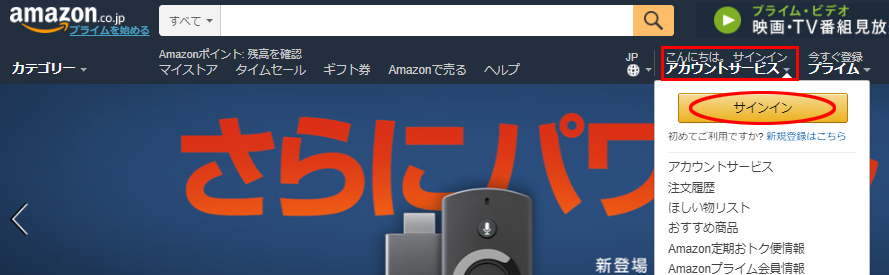
3:Eメールアドレスとパスワードを入力してサインインしてください。
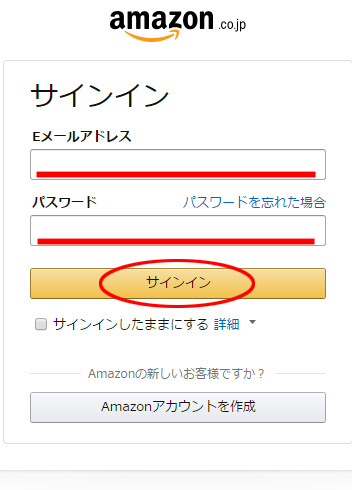
4:サインインした状態でAmazonトップページが表示されました。
サインイン状態であるかは「アカウントサービス」の上に名前が表示しているかで確認できます。
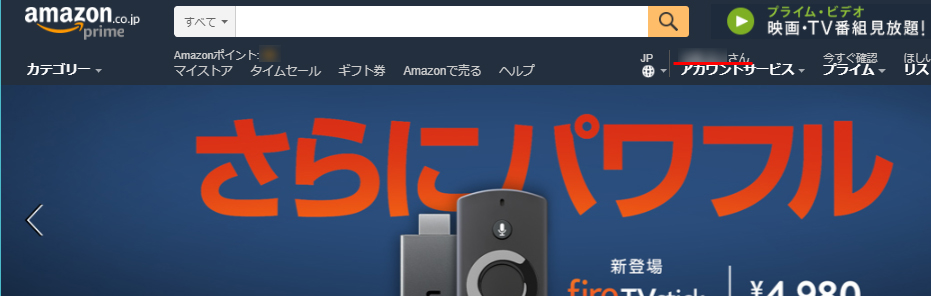
5:画面右上の「ほしい物リスト」→「ほしい物リストを作成する」を押します。
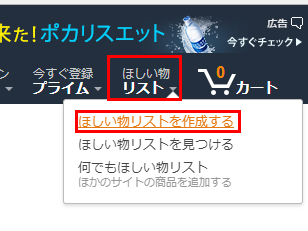
6:ほしい物リストの右側にある「非公開」をクリックします。
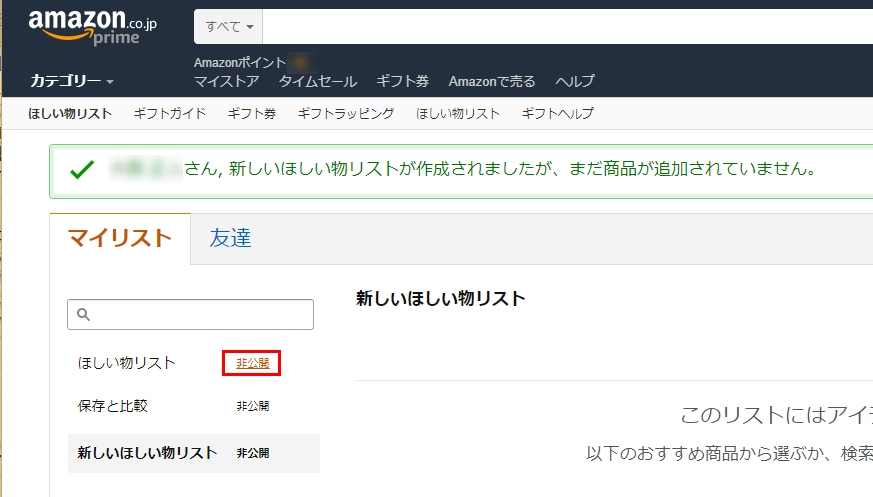
7:リストの設定が表示されます。
ほしい物リストを「公開」設定にして「詳細を見る」をクリックします。
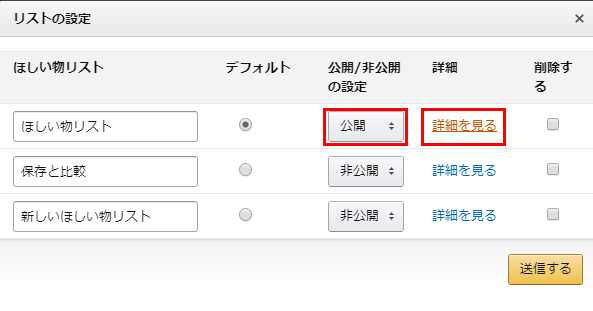
8:画面左部分の項目を設定します。
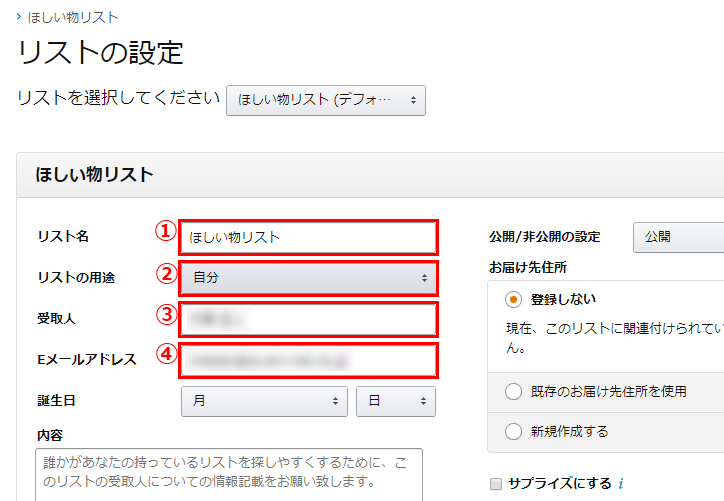
①:リスト名の選択。なんでも構いません。
(例:ユレオのほしいものリスト)
②:リストの用途の選択。自分にします。
③:受取人の名前の指定。ブログで公開している名前に設定します。
(例:タマシイ ユレオ)
④:Eメールアドレスの指定。空欄でも構いません。
9:画面中央にあるお届け先住所を「新規作成する」を選択します。
お届け先の情報は発送していただいた方に知られることはありません。
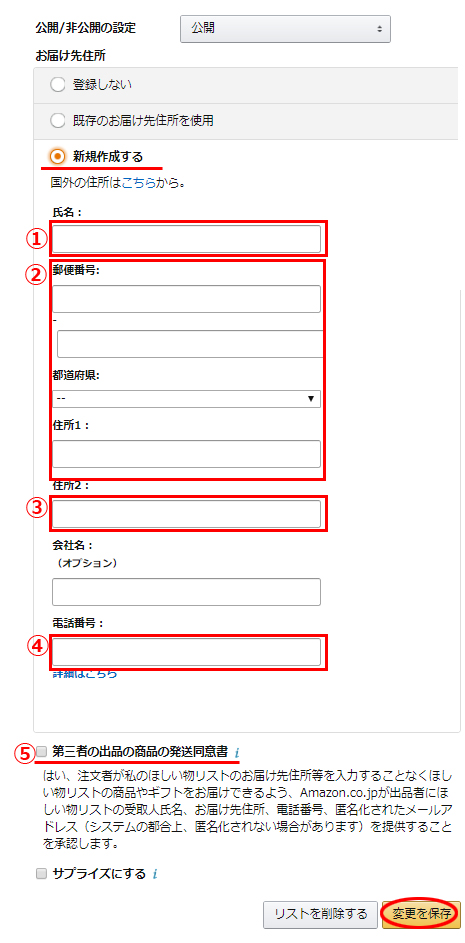
設定が必要なのは以下の通りです。
①:氏名を入力します。⑧の受け取り人の設定と同じにしてください。
(例:タマシイ ユレオ)
②:配送先の住所を入力します。
③:「①」で本名を記入していない方はこちらで本名を記載します。
(例:山田 太郎 様方)
*配送業者が困ることになるので必ず記載しましょう。
④:電話番号を入力します。
*配送業者が何かあった時の電話番号です。
⑤:「第三者の出品の商品の発送同意書」のチェックを外します。
これはAmazon以外の販売元から購入する際に個人情報が許可なく
提供されることについての同意書です。
そのため、ほしい物リストの商品はAmazonが販売元の商品にしてください。
*名前や身元をオープンな方は気にする必要はありません。
最後に画面下の「変更の保存」をクリックします。
10:これで無事にほしいものリストが作成できました。
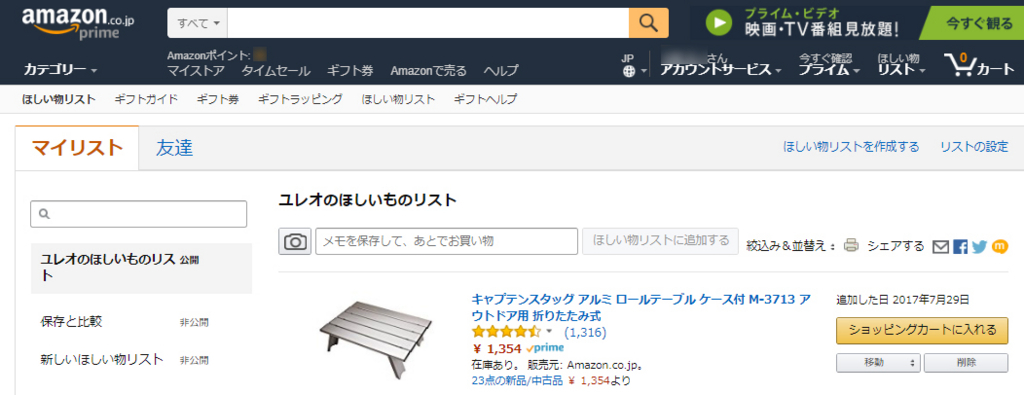
設定手順2 ブログにAmazonのほしいものリストを追加する
追加方法や追加場所については自由に設定していただいて問題ありません。
今回はサイドバーへの追加方法をご紹介します。
1:先ほど作成したほしいものリストのURLをコピーします。
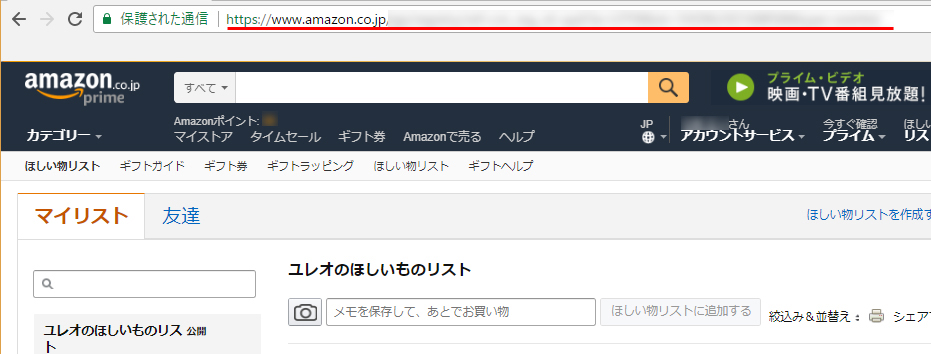
2:ブログにアクセスして、ブログの記事を書くを選択します。
画面左上の「”ブログのタイトル”」をクリックして「記事を書く」を押します。
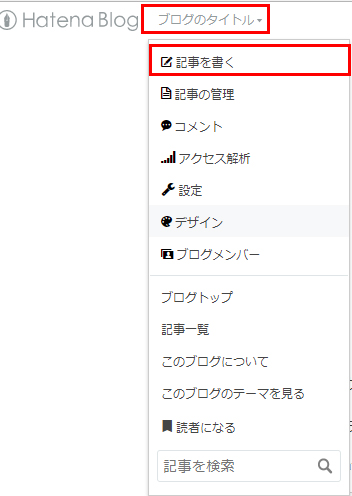
3:どこでもいいので先ほどコピーしたURLをペーストします。
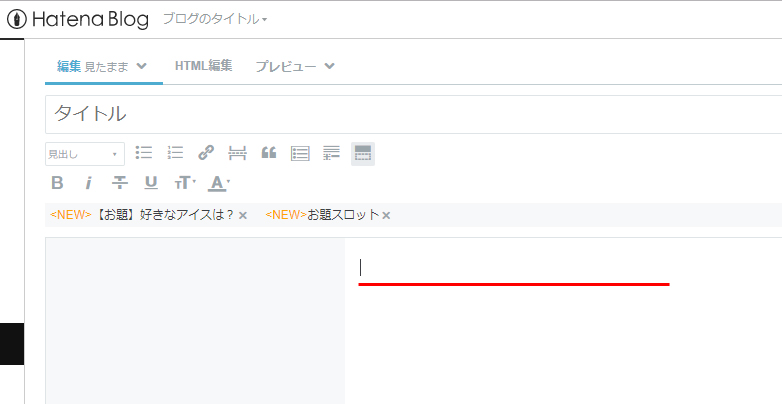
4:ペーストするとURLリンクが設定されるので「埋め込み」を選択します。
選択後「選択した形式でリンクを挿入」を押します。
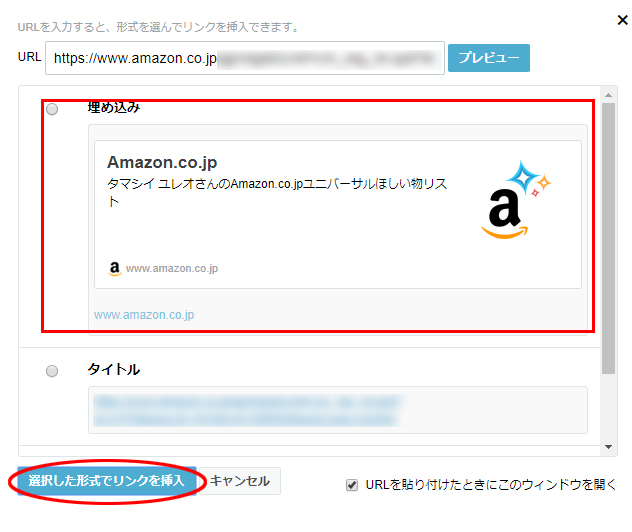
5:HTML編集に切り替えコードをコピーします。
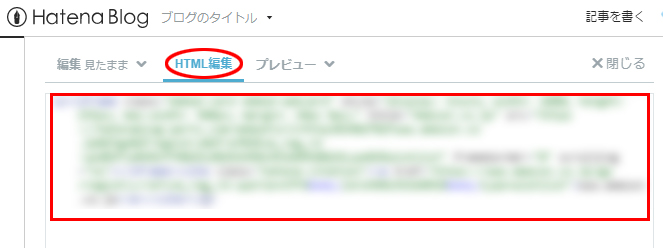
6:はてなブログの デザイン→カスタマイズ→サイドバー→モジュールを追加を押します。
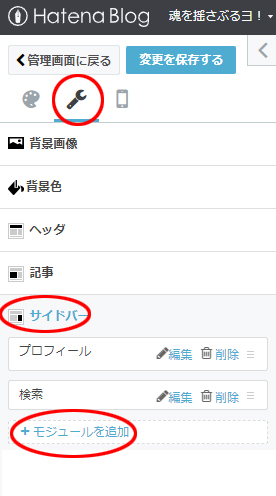
7:モジュールの追加で各種設定を行います。
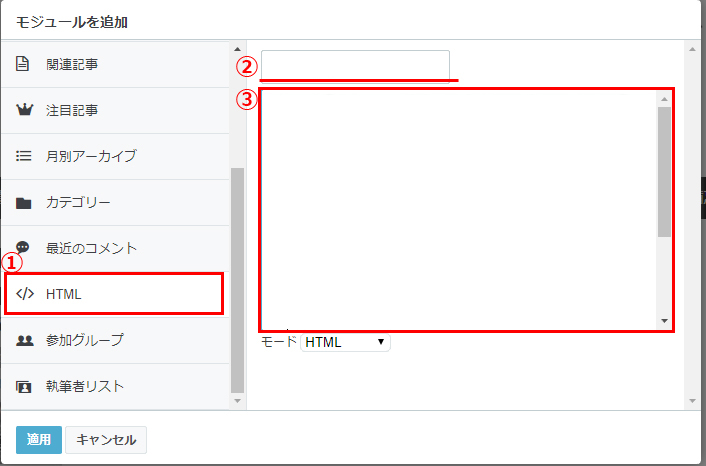
①:モジュールをHTMLにする。
②:タイトルを入力。
(例:ユレオのほしいものリスト)
③:「5」でコピーしたコードを張り付ける。
8:画面を切り替えるとサイドバーに「ほしいものリスト」が表示されます。
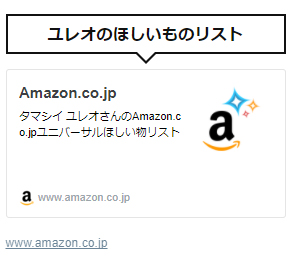
以上で終了です。
HTMLなので自由な場所に配置できます。
これで「ほしいものリスト」からユレオにプレゼントしていただける心優しい方がいつ現れてもいいように準備は整いました。
いつかプレゼントしていただける素敵な方が現れると嬉しいですね。
スポンサーリンク
●スポンサーリンク
おすすめのアフィリエイトASP ベスト3
「ASP(アフィリエイト・サービス・プロバイダ)」とは、アフィリエイトの広告主とブログ運営者を繋ぐ仲介業者のことで、ブログ運営で広告などを掲載するにはASPに登録する必要があります。そうしたASPは数多くありますが、初心者向けのおすすめのASPをご紹介いたします。
 1位 A8.net
1位 A8.netA8.netは広告主数が豊富で、ブログを始めたばかりの方もwebサイトやブログを登録できますし、手続きも簡単でアフィリエイトを手軽に始めることができます。
| 総合 | |
|---|---|
| 商品種類 | |
| 初心者向け |















 2位 もしもアフィリエイト
2位 もしもアフィリエイト
 3位 バリューコマース
3位 バリューコマース